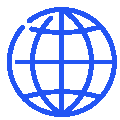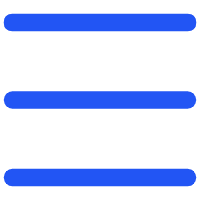Miksi Excel + viivakoodigeneraattori on älykkäin yhdistelmä
Excel on kätevä työkalu tietojen hallintaan, mutta viivakoodien luomisessa useimmat käyttäjät osuvat seinään. Tämä johtuu siitä, että Excel yksin ei luo todellisia viivakoodikuvia – sinun on joko asennettava erityisiä fontteja tai käytettävä monimutkaisia makroja. Molemmissa vaihtoehdoissa on rajoituksia ja yhteensopivuusongelmia. Sen sijaan Excelin viivakoodigeneraattorin avulla voit välttää nämä päänsärkyt kokonaan.
Online viivakoodigeneraattorit tarjoavat laadukkaita, skannattavia viivakoodikuvia, jotka voidaan lisätä Exceliin helposti. Ei teknisiä järjestelyjä. Ohjelmistoa ei ole asennettu. Vain puhtaat tulokset.
Mitä useimmat ihmiset erehtyvät viivakoodikirjasinten avulla
Viivakoodikirjasimet saattavat näyttää kätevältä ratkaisulta, mutta ne eivät aina ole luotettavia. Excelin eri versiot saattavat esittää fontin eri tavalla, ja monet viivakoodifontit eivät tue tarkistusnumeroita tai tiettyjä viivakoodimuotoja oikein. Tämä voi johtaa lukemattomiin viivakoodeihin ja skannausvirheisiin—erityisesti vähittäiskaupassa tai logistiikassa.
Käyttämällä ulkoista verkkoviivakoodigeneraattoria voit luoda standardoituja, asianmukaisesti koodattuja viivakoodikuvia sekunneissa. Nämä kuvat voidaan ladata PNG- tai SVG-muodossa, mikä takaa yhteensopivuuden minkä tahansa Excelin version kanssa.
Online viivakoodigeneraattori ja Excel-apuohjelmat
Vaikka jotkin Excelin viivakoodiliitännäiset ovat olemassa, ne vaativat usein asennuksen, lisensoinnin ja päivitykset. Ilmainen verkkoviivakoodigeneraattori Excelille säästää aikaa ja välttää teknisiä esteitä – ihanteellinen aloittelijoille tai satunnaiseen käyttöön.
Excel-apuohjelmat, kuten TBarCode Office tai IDAAutomation, tukevat kuitenkin automaatiota, eräkäsittelyä ja kaavaintegraatiota, joten ne sopivat paremmin edistyneisiin käyttäjiin ja suuriin tehtäviin.
Vaiheittainen opas: Viivakoodien lisääminen Exceliin ilmaisella viivakoodigeneraattorilla
Viivakoodien luominen Excelissä on helpompaa kuin luulet. Seuraa vain tätä viisivaiheista työnkulkua:
Vaihe 1: Viivakooditietojen valmistelu Excelissä
Aloita puhtaalla Excel-taulukolla. Luettele kohteet tai koodit, jotka haluat muuttaa viivakoodeiksi – nämä voivat olla SKU, UPC, EAN tai mukautettuja tuotetunnuksia.
Omaisuuden tunnus | Omaisuuden viivakoodi | Omaisuuden nimi | Kuvaus | Osasto |
VARA 2025–00101 | Dellin kannettava tietokone | 14 tuuman kannettava tietokone SSD:llä | IT-osasto | |
VARA 2025–00102 | Viivakooditulostin | Teollisuusluokan tarratulostin | Logistiikka | |
VARA 2025–00103 | Toimiston puheenjohtaja | Ergonominen verkkotuoli pyörineen | Hallinto | |
VARA 2025–00104 | Projektori | Full HD -projektori kokouksiin | Markkinointi | |
VARA 2025–00105 | Langaton reititin | Kaksikaistainen yritysreititin | IT-osasto |
Vaihe 2: Käy online viivakoodigeneraattorissa
Avaa selaimesi ja siirry ilmaiseen työkaluun, kuten OnlineToolCenter.com. Valitse viivakoodityyppi (esim. koodi 128, EAN-13, UPC-A) tarpeidesi mukaan.
OnlineToolCenter.com on nopea, ilmainen ja ammattimainen viivakoodin ja QR-koodin luoja, joka ei vaadi kirjautumista. Se tukee yli 40 symbolia, mahdollistaa koon ja muodon mukauttamisen ja tarjoaa korkean resoluution PNG- tai SVG-latauksia välittömästi – täydellinen Excelille, tarroille ja varastotaulukoille.

Vaihe 3: Liitä tai syötä tiedot
Liitä yksi koodi kerrallaan generaattoriin. Mukauta tarvittaessa kokoa, muotoa ja resoluutiota.
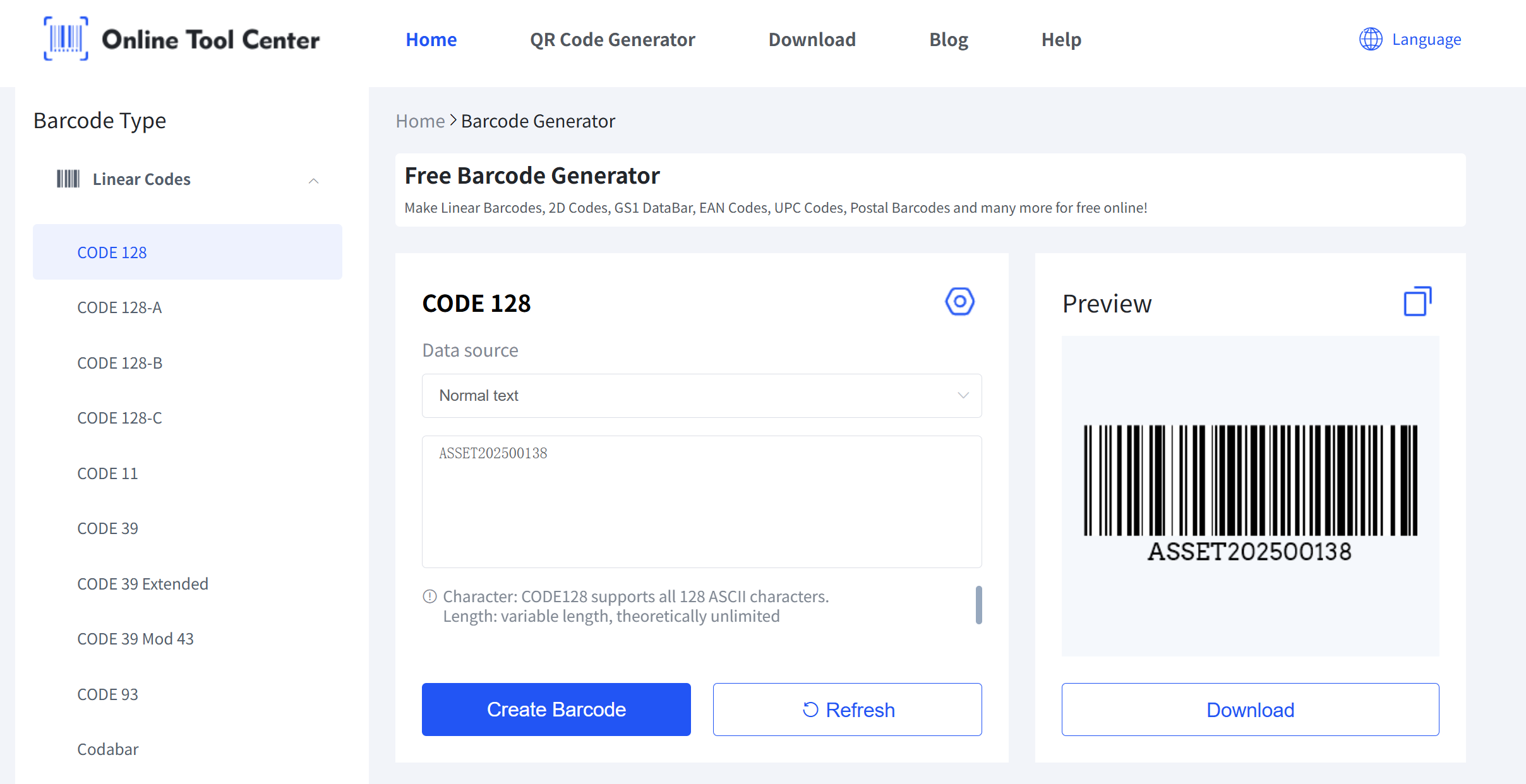
Vaihe 4: Luo ja lataa viivakoodi
Klikkaa "Luo viivakoodi" ja lataa viivakoodikuva PNG- tai SVG-muodossa. PNG toimii parhaiten Excelin käyttöön.
Vaihe 5: Viivakoodikuvan lisääminen Exceliin
Palaa Exceliin, napsauta Lisää > Kuva ja lataa viivakoodikuva. Muuta sen kokoa tarpeen mukaan, jotta se mahtuu arkki- tai tarramalliin.
Ammattilaisvinkki: Voit tasata useita viivakoodeja tulostusta varten solureunoilla tai tarramallilla.
Parhaat viivakoodityypit Excelissä
Koodi 128
Monipuolinen ja kompakti. Tukee kirjaimia, numeroita ja erikoismerkkejä.
● EAN-13
Käytetään maailmanlaajuisesti vähittäis- ja tuotepakkauksissa. Tarvitaan 12-numeroinen syöttö.
● QR-koodi
Ihanteellinen verkkosivustojen linkittämiseen tai monimutkaisempien tietojen tallentamiseen.
● DataMatrix
Pienikokoinen 2D-viivakoodi sopii erinomaisesti tiheään dataan tai teolliseen käyttöön.
Usein kysytyt kysymykset: Viivakoodigeneraattori Excelille
● Voinko luoda viivakoodeja suoraan Excelissä?
Ei syntyperäisesti. Excel ei luo viivakoodikuvia ilman fontteja tai kolmannen osapuolen lisäosia.
● Ovatko viivakoodikirjasimet tarkkoja?
Ne voivat olla, mutta usein epäluotettavia. Verkkoviivakoodigeneraattorin käyttäminen varmistaa oikean koodauksen.
● Miten voin tulostaa viivakooditarroja Excelistä?
Käytä tarramallia Excelissä ja lisää luomasi viivakoodikuvat tai suunnittele mukautetut tarrat erikoisohjelmistolla ja tulosta ne lämpötarratulostimella.
● Mikä on helpoin tapa luoda Code 128 viivakoodi?
Käytä verkkoviivakoodigeneraattoria, joka tukee koodia 128. Liitä vain tiedot ja lataa kuva.
● Voinko käyttää QR-koodeja Excelissä?
Kyllä. QR-koodikuvia voidaan myös lisätä Excel-taulukoihin viivakoodien tavoin.
Viivakoodigeneraattorin käyttäminen Exceliin on nopein ja tarkoin tapa integroida viivakoodit laskentataulukoihin. Se poistaa fonttiongelmat, varmistaa yhteensopivuuden ja toimii kaikissa Excelin versioissa.
Oletko valmis virtaviivaistamaan työnkulkuasi? Kokeile maksutonta Online viivakoodigeneraattoriamme ladataksesi puhtaat, skannattavat viivakoodikuvat ja alkaaksesi rakentaa parempia laskentataulukoita jo tänään.